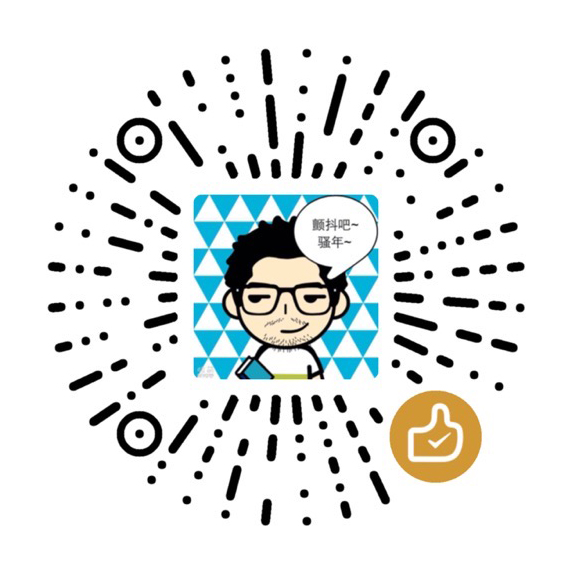最近一直在倒腾我使用wordpress搭建的个人博客,因为各种插件导致的问题搞得很头大。所以就萌生了搭建一个非常简洁的原生态的个人博客的想法。在查阅了大量资料之后,发现GitHub+Hexo是一个非常好的方案,尤其是对于有编程基础并且爱倒腾的人来说,简直就是免费大礼包。下面我就分享一下,我使用Hexo搭建博客的过程吧~
一、什么是Hexo?
Hexo 是一款基于Node.js运行的快速、简洁并且非常高效的博客框架。我们可以将我们撰写的Markdown文档在几秒内渲染为静态的HTML网站,从而可以是我们不用费尽心力去关注前端页面。
更多关于Hexo的介绍,请移步官方文档:https://hexo.io/zh-cn/docs/
至于GitHub,相信每一个接触过编程的人都应该听说过这个神奇的网站吧,我在这里就不多赘述了。
二、搭建和配置环境
1. 环境搭建-安装Git & Node.js
简单来说,Git就是一个版本控制工具,我们后期在搭建好网站之后,可以使用Git非常方便的将网页内容更新同步到GitHub上。
由于Git最开始设计用于Unix风格的命令环境中,而Windows系统使用的是Windows命令提示符,是一个非Unix的终端环境,所以我们需要在Windows环境中安装Git Bash。下面列出了Git的下载地址:
1 | https://git-scm.com/downloads |
在选择相应的版本之后,选择默认安装。安装完成之后,可以在CMD命令行中输入git –version来测试是否成功。
由于Hexo是基于Node.js,所以我们还需要安装Node.js。下面是下载地址:
1 | https://nodejs.org/en |
2. 安装Hexo
首先,在我们的电脑上新建一个文件夹,可以命名为MyHexoBlog用于存放Hexo框架以及我们自己的网页。在创建好的文件夹下,鼠标点击右键,选择Git Bash Here,然后输入以下命令来一键安装Hexo:
1 | npm install -g hexo-cl |
安装完成后,我们可以输入以下指令,来初始化我们的个人博客:
1 | hexo init |
然后安装Hexo所依赖的包,在Git Bash中输入:
1 | npm install |
接下来在Git Bash中输入以下代码来运行本地hexo:
1 | hexo n Test |
其中n、g和s分别是new、generate和server的命令缩写,用于新建文章、生成网页,以及启动服务预览。如果我们这时候在浏览器中打开localhost:4000的网页,就应该可以看到我们刚刚生成的名为Test的文章了。
三、配置GitHub
1. 创建GitHub个人仓库
首先,要确保有一个GitHub的账户。如果您还没有账号,赶快使用邮箱申请一个免费账户吧。
在登陆GitHub之后,点击右上角的“+”,然后选择“New reposito”来新建一个仓库,仓库名为username.github.io,注意要将这里的username替换为你自己的用户名。比如我的GitHub账户为shilei165,那么我的仓库名应为shilei165.github.io。
2. 配置GitHub
接下来我们需要配置GitHub从而我们可以直接使用Git Bash来对我们的网页进行管理。在桌面点击右键,选择Git Bash Here。此时就会出现一个Git Bash的命令窗口,我们就可以在这里配置我们的GitHub信息了,具体配置如下:
1 | git config --global user.name "username" |
注意要将上面的username和email address替换为你自己的GitHub用户名和邮箱地址。我在这一步的时候出现了找不到配置文件的error:
1 | error: could not lock config file G://.gitconfig: No such file or directory |
这大概率是因为我们没有正确设置HOME文件夹的位置导致的。要解决这个bug,需要在环境变量中修改或添加一个变量HOME,它的值一般为C:\Users\username。这里需要把username替换为您自己的计算机用户名。当然如果你没有出现上面的错误提示,那么恭喜你,你已经成功在Git上配置好了GitHub。
接下来,我们需要创建SSH密钥。输入以下代码,然后一路回车:
1 | ssh-keygen -t rsa -C "email address" |
同样的,需要把email address替换为你自己的GitHub账户的邮箱地址。然后进入C:\Users\username.ssh的目录(username替换为你自己的用户名),记得要把隐藏目录显示出来,然后打开id_rsa.pub文件,将内容复制出来。
登录你的GitHub账户,点击右上角头像,选择Settings,然后在左侧一栏选择”SSH and GPG keys”,然后点击”New SSH key”。Title可任意填写,然后将刚才复制的密钥粘贴到key中。点击”Add SSH Key”完成添加。此时,我们就完成了将Git和你的GitHub账户的连接配置。我们可以通过在Git Bash中输入以下代码,来测试是否成功:
1 | ssh git@github.com |
如果出现You’ve successfully….说明配置已经成功。
四、推送网页
上面的步骤只是在本地计算机生成了网页,我们只能在本地进行预览。接下来我们要做的就是将网页发布到网上,这样就可以让更多的人看到我们发布的东西了。这时候我们需要修改Hexo安装目录下的_config.yml文件。下拉至文件末尾,找到deploy,修改为如下格式:
1 | deploy: |
然后搜索ulr,将url: http://example.com替换为https://shilei165.github.io。
同样的搜索skip_render,将其改为skip_render: README.md。
这一步的目的是我们给hexo d这个命令做配置,这样hexo就能知道将我们的blog部署到哪个位置。
最后,我们安装Git部署插件,输入命令:
1 | npm install hexo-deployer-git --save |
然后分别输入三条命令:
1 | hexo clean |
完成后,稍等几分钟,在浏览器输入你的网址,例如shilei165.github.io。你就会发现你的博客已经上线了。